
- Beetekno ile tüm teknoloji gelişmelerinden anında haberdar olmak için uygulamamızı indirip bildirimlerinizi açmayı unutmayın!

Sitemize üye olarak beğendiğiniz içerikleri favorilerinize ekleyebilir, kendi ürettiğiniz ya da internet üzerinde beğendiğiniz içerikleri sitemizin ziyaretçilerine içerik gönder seçeneği ile sunabilirsiniz.
Sitemize üye olarak beğendiğiniz içerikleri favorilerinize ekleyebilir, kendi ürettiğiniz ya da internet üzerinde beğendiğiniz içerikleri sitemizin ziyaretçilerine içerik gönder seçeneği ile sunabilirsiniz.
Üyelerimize Özel Tüm Opsiyonlardan Kayıt Olarak Faydalanabilirsiniz

VDS Nedir?
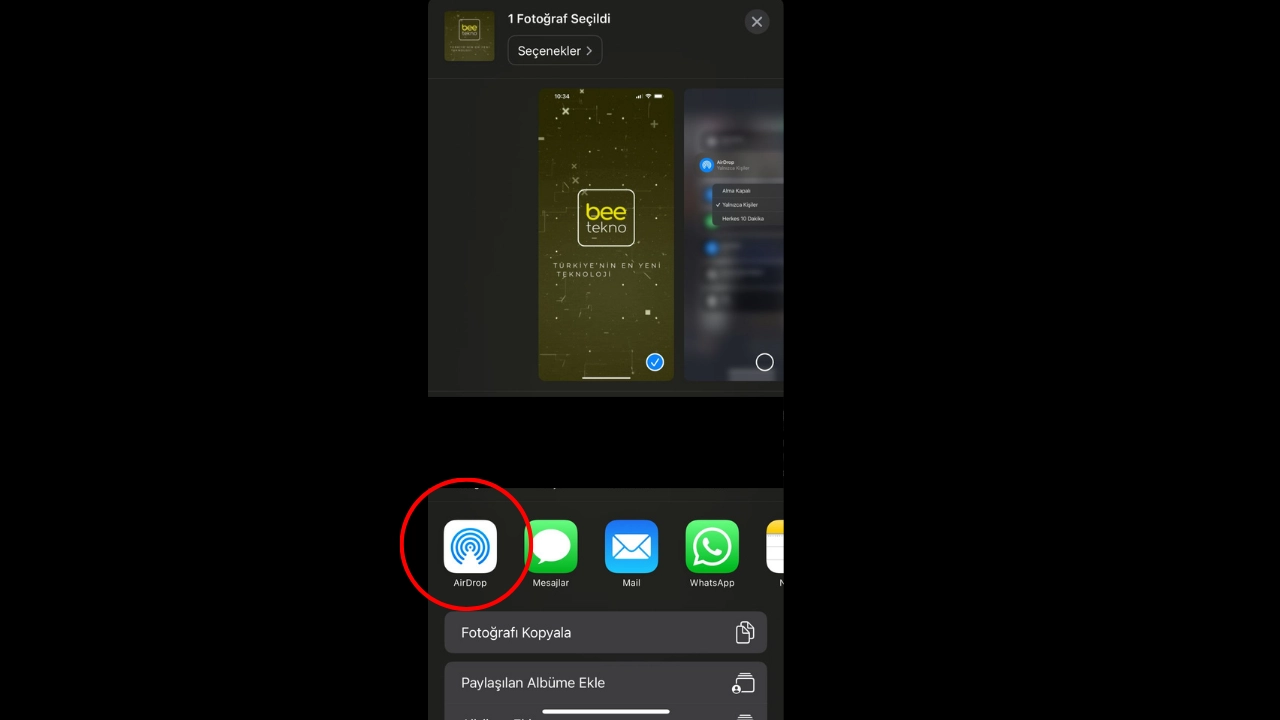
AirDrop, Apple tarafından geliştirilen ve iPhone, iPad, Mac gibi Apple ekosistemine ait cihazlar arasında hızlı ve kolay dosya paylaşımını sağlayan kablosuz bir veri aktarım teknolojisidir. Bluetooth ve Wi-Fi teknolojilerini bir arada kullanarak çalışan AirDrop, kullanıcıların internet bağlantısına ihtiyaç duymadan fotoğraflar, videolar, belgeler ve bağlantılar gibi içerikleri güvenli bir şekilde paylaşmasına olanak tanır.
Bu yazıda AirDrop nedir, nasıl çalışır, hangi cihazlarda kullanılır ve avantajları nelerdir gibi soruların yanıtlarını detaylı olarak bulacaksınız.
İçindekiler
ToggleAirDrop, Wi-Fi ve Bluetooth teknolojilerini kullanarak yakın mesafedeki iki Apple cihazı arasında dosya alışverişi yapılmasını sağlar. Bir kullanıcı, paylaşmak istediği dosyayı AirDrop aracılığıyla seçer ve karşı taraftaki Apple cihazına gönderir. Karşı taraf dosya paylaşımını onayladığında, dosya birkaç saniye içinde aktarılır.
AirDrop, hem kişisel hem de iş ortamlarında hızlı dosya transferine olanak tanıyan pratik bir çözümdür. Üstelik, dosya boyutuna bakılmaksızın internet bağlantısı kullanmadığı için herhangi bir veri ücreti de gerektirmez.
AirDrop yalnızca Apple cihazlarında çalışır. Aşağıda, AirDrop’un desteklediği cihazların listesi yer alıyor:
Bu cihazların Bluetooth ve Wi-Fi özelliklerinin aktif olması gereklidir. Ayrıca, AirDrop ile dosya paylaşımı için her iki cihazın da birbirine yakın olması (genellikle 10 metre içinde) gerekir.
AirDrop, büyük boyutlu dosyaları bile saniyeler içinde aktarmanızı sağlar. Özellikle birden fazla fotoğraf ve video paylaşımı yaparken, zaman kazandırır.
AirDrop, dosya aktarımı için internet bağlantısına ihtiyaç duymaz. Bu sayede, hem veri kotanızı harcamaz hem de bağlantı sorunlarından etkilenmez.
AirDrop, veri aktarımı sırasında şifreleme teknolojisi kullanır. Bu da paylaşılan dosyaların yalnızca gönderici ve alıcı tarafından görülebileceği anlamına gelir. Ayrıca, “Sadece Kişiler” seçeneği ile paylaşım yapılmasını sınırlandırarak güvenliği artırabilirsiniz.
AirDrop, iPhone’dan Mac’e, iPad’den iPhone’a kadar tüm Apple cihazları arasında sorunsuz şekilde çalışır. Cihazlar arasında entegrasyon sağladığı için hem kişisel hem de iş ortamlarında kullanımı oldukça pratiktir.
Eğer AirDrop’u “Herkes” modunda açık bırakırsanız, istenmeyen dosya gönderimleriyle karşılaşabilirsiniz. Bu yüzden, dosya gönderimi tamamlandıktan sonra AirDrop’u kapatmanız veya “Sadece Kişiler” moduna getirmeniz önerilir.
AirDrop’un çalışması için Bluetooth ve Wi-Fi bağlantılarının açık olması gerekir. Cihazlardan biri Bluetooth veya Wi-Fi kapalıysa dosya aktarımı başarısız olur.
AirDrop, yalnızca Apple cihazları arasında çalışır. Android veya Windows işletim sistemine sahip cihazlarla AirDrop üzerinden dosya paylaşımı yapamazsınız.
AirDrop’un çalışmaması durumunda aşağıdaki adımları izleyerek sorunu çözebilirsiniz:
Bu adımlarla sorun çözülmezse, Apple destek sayfasından daha detaylı yardım alabilirsiniz.
AirDrop, Apple cihazları arasında hızlı, güvenli ve kolay dosya paylaşımı sağlayan etkili bir teknolojidir. İnternet bağlantısına ihtiyaç duymadan çalışması ve kullanıcı dostu yapısı sayesinde hem bireysel hem de profesyonel kullanımlarda tercih edilmektedir.
AirDrop kullanarak büyük dosyaları dahi saniyeler içinde gönderebilir, cihazlar arasında sorunsuz entegrasyon sağlayabilirsiniz. Ancak güvenlik açısından, AirDrop ayarlarının uygun şekilde yapılandırılması önemlidir. Apple ekosisteminde yer alan kullanıcılar için AirDrop, günlük yaşamı kolaylaştıran ve vazgeçilmez bir araç olarak öne çıkmaktadır.








Yorum Yaz